Dell SupportAssist pomaga uporabnikom Dell na več načinov, na primer pri povečanju zmogljivosti njihovega računalnika, predvidevanju težav v njihovih sistemih, pridobivanju potrebnih posodobitev, zaščiti njihovih računalnikov pred virusi in drugimi grožnjami itd. V računalnikih Dell je vnaprej nameščen. Vendar ga lahko uporabniki kadar koli odstranijo in znova namestijo. Če ne morete namestite Dell SupportAssist zaradi Napaka pri namestitvi , vam bodo rešitve v tem članku pomagale.

surface pro 3 se ne bo zagnal mimo površinskega zaslona
Celotno sporočilo o napaki je:
Namestitev ni uspela
Namestitve nismo mogli dokončati. Znova zaženite računalnik in poskusite znova.
Odpravi napako pri namestitvi pri Dell SupportAssistu
' Namestitev ni uspela ” med namestitvijo programa Dell SupportAssist se lahko pojavi med novo namestitvijo ali ponovno namestitvijo programske opreme. Spodaj navedene rešitve vam bodo v pomoč popravi napako Namestitev ni uspela na Dell SupportAssistu tako da ga lahko namestite v svoj sistem.
- Znova zaženite računalnik
- Zaženite Dell SupportAssist kot skrbnik
- Zaženite orodje za odpravljanje težav pri namestitvi in odstranitvi programa
- Namestite Microsoft .NET Runtime 6.0.9
- Odstranite vse druge programe, povezane z Dell
- Izvedite čisto namestitev programa Dell SupportAssist
- Ustvarite nov uporabniški račun
Oglejmo si podrobneje vse te popravke.
1] Znova zaženite računalnik
Glede na sporočilo o napaki bi morali znova zagnati računalnik in nato poskusiti znova. Najprej preverite, ali je Dell SupportAssist naveden na nadzorni plošči ali na seznamu nameščenih aplikacij sistema Windows 11/10. To se lahko zgodi zaradi nepopolne namestitve programske opreme. Če se na nadzorni plošči prikaže Dell SupportAssist, ga odstranite in znova zaženite računalnik. Zdaj zaženite namestitveno datoteko in preverite, ali se ista napaka znova pojavi ali ne.
2] Zaženite Dell SupportAssist kot skrbnik
Včasih pride do težav z namestitvijo zaradi skrbniških pravic. Predlagamo, da Dell SupportAssist zaženete kot skrbnik in preverite, ali pomaga. Če želite zagnati namestitveno datoteko Dell SupportAssist kot skrbnik, jo kliknite z desno miškino tipko in nato izberite Zaženi kot skrbnik .
3] Zaženite orodje za namestitev in odstranitev programa

Orodje za odpravljanje težav pri namestitvi in odstranitvi programa odpravi težave, ki blokirajo namestitev ali odstranitev programa v računalniku z operacijskim sistemom Windows. Če se težava še vedno pojavlja, preizkusite to orodje za odpravljanje težav in preverite, ali pomaga. Lahko ga prenesete iz microsoft.com .
4] Namestite Microsoft .NET Runtime 6.0.9
Dell SupportAssist zahteva .NET Runtime 6.0.9. Če imate različico izvajalnega okolja .NET, višjo od 6.0.9, jo odstranite in nato znova namestite. Če s tem ne odpravite težave, odstranite to višjo različico .NET Runtime in prenesite .NET Runtime 6.0.9 z uradnega Microsoftovega spletnega mesta ter ga namestite. To bi moralo delovati.
5] Odstranite vse druge programe, povezane z Dell
Glede na poročila so našli druge programe družbe Dell, ki povzročajo to težavo. Odprite nadzorno ploščo in odstranite vse programe, povezane z Dell. Ko odstranite vse programe, povezane z Dell (če obstajajo), izbrišite vsebino znotraj map Dell in Dell Inc. Vse te mape boste našli v mapi ProgramData na pogonu C. Zaradi udobja kopirajte in prilepite naslednje poti v ukazno polje Zaženi.
%programdata%\Dell %programdata%\Dell Inc
Ko končate, znova zaženite računalnik in zaženite namestitveno datoteko. Zdaj bi moral biti nameščen Dell SupportAssist.
6] Izvedite čisto namestitev programa Dell SupportAssist
Če med ponovno namestitvijo programa Dell SupportAssist naletite na to napako, najprej popolnoma odstranite Dell SupportAssist iz sistema. Ko odstranimo program, ostane nekaj sledi v sistemskem registru. Te sledi je treba odstraniti, da popolnoma odstranite program iz sistema. Če je Dell SupportAssist naveden na nadzorni plošči, ga odstranite z Rufusom ali drugo podobno programsko opremo za odstranjevanje.
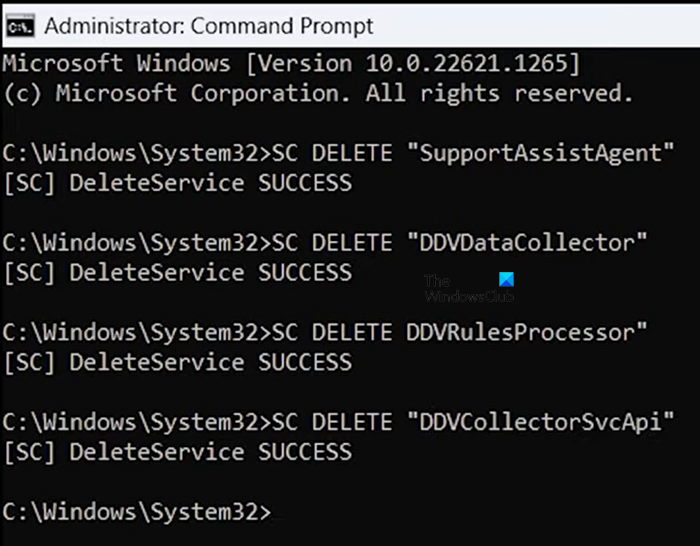
Ko ga odstranite, zaženite povišan ukazni poziv in zaženite naslednje ukaze:
SC DELETE "SupportAssistAgent" SC DELETE "DDVDataCollector" SC DELETE "DDVRulesProcessor" SC DELETE "DDVCollectorSvcApi"
Ko vnesete vsakega od zgornjih ukazov, pritisnite Enter. Zdaj odprite mapo ProgramData na pogonu C in izbrišite naslednje mape (če obstajajo):
- PCDR
- Supportassist
- Dell > Trezor podatkov Dell
- Dell > Supportassist
Prav tako izpraznite mapo Temp. Ko končate, znova zaženite računalnik in nato namestite Dell SupportAssist.
7] Ustvarite nov uporabniški račun
Če izvajate novo namestitev programa Dell SupportAssist, predlagamo, da ustvarite nov uporabniški račun v sistemu Windows 11/10 in nato namestite Dell SupportAssist tako, da se prijavite v ta račun.
Preberi : Dell Data Manager visoka poraba procesorja, pomnilnika, diska, energije .
proces ne more dostopati do datoteke, ker jo uporablja drug postopek
Kako znova namestim SupportAssist na svoj Dell?
Če želite znova namestiti Dell SupportAssist v svoj računalnik Dell, ga morate najprej popolnoma odstraniti iz svojega sistema. Za to ga odstranite s programom drugega proizvajalca, kot je Rufus, da ne ostanejo sledi. Po tem odstranite storitve, povezane z Dell. Zdaj ga lahko znova namestite.
Ali lahko odstranim Dell SupportAssist?
Dell SupportAssist je program za računalnike Dell. Uporabnikom Dell je v pomoč pri nameščanju posodobitev in zagotavljanju varnosti njihovih sistemov. Če povzroča težave v vašem sistemu, ga lahko odstranite. Odstranite ga lahko prek nadzorne plošče ali nastavitev sistema Windows 11/10.
Preberi naslednje : Dell SupportAssist se nenehno pojavlja v sistemu Windows .















